Manual de Operación M65
MANUAL DE OPERACIÓN
MUG – M65
Medidor Portátil de Humedad
Software MUG_MB
Versión 4.60
Septiembre de 2020
1. PROGRAMACIÓN
A continuación, se muestra el teclado, display y el sensor del medidor portátil.
Figura 1 – Teclado, Display, Sensor
1.1. Manejo del Teclado
1°) Seleccione por medio de la tecla  (Cursor), el parámetro a ser modificado.
(Cursor), el parámetro a ser modificado.
2°) Utilizando las teclas  introduzca el valor deseado.
introduzca el valor deseado.
3°) Presione la tecla “OK” para confirmar el valor.
2.2. Mapa de pantallas
El Medidor posee diversas pantallas para el ingreso o lectura de los parámetros de programación. A continuación, se muestra un mapa con todas las pantallas.
OBS: Las Pantallas en Gris son mostradas cuando el teclado está no modo “Libre”.
Para liberar el teclado, ingresar a 1ª pantalla de la función F3 y mantener presionada la tecla OK por 5 segundos. El Teclado se bloqueará automáticamente luego de 5 minutos de inactividad.
2. DESCRIPCIÓN DE LAS PANTALLAS
2.1. F 1 - SUPERVISIÓN
a)
Pantalla utilizada para seleccionar la receta y el lote. A más de mostrar la media de humedad y la cantidad de colectas pertenecientes a ese lote (bu – base húmeda / bs – base seca).
Obs.: Luego de efectuar la colecta, aparecerá solamente un valor de humedad en el display. Luego de cada colecta, la última humedad aparecerá “congelada” hasta la siguiente colecta. Para limpiar la información de la última colecta del display, basta con presionar OK.
ATENÇÃO:
- Mantenga presionado OK para registrar una lectura nueva (en ese momento el medidor realizará una cuenta regresiva). Mientras se realiza la cuenta atrás, la varilla debe girarse 180º en sentido horario y luego en sentido anti horario, sucesivamente hasta el final de la cuenta.
- Teclee CURSOR  para seleccionar a receta deseada y en seguida presione OK para confirmar.
para seleccionar a receta deseada y en seguida presione OK para confirmar.
- Teclee CURSOR  dos veces para seleccionar un lote nuevo y en seguida presione OK para confirmar.
dos veces para seleccionar un lote nuevo y en seguida presione OK para confirmar.
Obs.: Para modificar los valores, utilizamos las teclas:
b)
Muestra el resumen de las lecturas de humedad de cada lote, donde:
01 Lote
003 Número de Lecturas
02/06 Día / Mes del inicio do Lote
10:00 Hora / Minuto do inicio do Lote
29.2% Humedad mínima do Lote
55.3% Humedad media do Lote
65.8% Humedad máxima do Lote
ATENCIÓN: - Tecle OK / ESC para: Avanzar / Retornar Lote (0...99)
c)
Muestra cuantos lotes existen abiertos, el número total de lecturas almacenadas en el banco de datos (BD) del medidor y también muestra el saldo restante de lecturas (Capacidad total: 5.000 lecturas).
Reg = Registro
01 = Cuantos lotes están abiertos
003 = Cuantas lecturas fueron almacenadas en el medidor
ATENCIÓN: Presione ESC (rápido) para eliminar la última lectura.
d)
Muestra a humedad online, la lectura directa del sensor (nº de bits). Muestra también la humedad, el número de bits y el PCU (Poder Calorífico Útil) de la última muestra recogida.
e)
Utilizado para eliminar el Banco de Dados almacenado en el medidor.
Capacidad: - 100 Lotes/Paquetes
- 5000 Lecturas
2.2. F 2 - RECETA
Receta de humedad es una tabla que correlaciona la medición en bits ejecutada por el sensor de humedad, con la humedad (%) real del material (analizada por el laboratorio).
a)
Esta pantalla es utilizada para la edición de recetas, utilizada para el montaje de recetas nuevas, ajustes de calibración o la visualización de recetas ya existentes.
El sistema puede almacenar hasta 20 Recetas
Recetas 01 até 10 - Recetas fijas protegidas contra alteraciones e identificadas por un código.
Recetas 11 até 20 - Recetas libres para que el usuario pueda crear su propio banco de recetas.
ATENCIÓN: - Para seleccionar la receta deseada, se debe presionar el botón  cursor, en seguida, seleccionar el número de la receta y confirmar a través del botón OK.
cursor, en seguida, seleccionar el número de la receta y confirmar a través del botón OK.
b)
Pantallas utilizadas para la programación de las recetas para cada sensor de humedad.
Estas recetas permiten al sistema convertir la medición de la humedad que es ejecutada en bits para % de humedad.
Obs.: - Los valores de humedad (%) y de la lectura en bits programados en las pantallas deben ser siempre crecientes, caso contrario el sistema dará un mensaje de “Erro de Calibração” (Error de Calibración).
c)
Define el modo de cálculo de la receta de humedad x Bits, siendo:
0 = Humedad calculada en base húmeda
1 = Humedad calculada en base seca
d)
Define el PCS (Poder Calorífico Superior) y el contenido de hidrogeno del material.
e)
Pantalla utilizada para eliminar Recetas.
Ejemplo: de: Receta 11
hasta: Receta 15.
(Eliminar desde la receta 11 hasta la receta 15)
ATENCIÓN: - Solamente se permite eliminar las recetas de la 11 hasta la 20.
f)
Pantalla utilizada para copiar recetas.
Ejemplo: de: Receta 01
para: Receta 15.
(Copiar la receta 01 para la receta 15)
ATENCIÓN: - No es permitido copiar las recetas del número 01 hasta la 10.
2.3. F3 Servicios
a)
Utilizado para liberar el teclado para la modificación de la programación del PLC. Luego de 5 minutos sin accionamiento del teclado, el mismo regresará al modo “Bloqueado…”. Presione OK por 1 segundo para cambiar el Status.
b)
Muestra el nombre, versión y la fecha del software instalado.
c)
Utilizada para ejecutar el restablecimiento del medidor de humedad.
d)
Habilita la operación del sistema en el modo de mantenimiento. Este recurso solo debe ser usado para el mantenimiento del equipo.
e)
Muestra la lectura directa del sensor de humedad.
f)
Muestra la lectura on-line (bits) del sensor de humedad (11280), la lectura mínima (11236), la máxima (11337) y la variación entre la lectura máxima y mínima (101).
Obs.: - Presione OK para resetear los valores
g)
Muestra las informaciones de fecha y hora del reloj calendario y también el estado de las baterías (a - Memoria / b - Trabajo), siendo:
0 = sin carga
1 = con carga
Para actualizar el reloj, adoptar el siguiente procedimiento:
1º) Introducir en el parámetro ">0" o valor 1, para parar o reloj.
2º) Actualizar la fecha, hora y día da semana:
1 = Domingo.
2 = Lunes
3 = Martes
4 = Miércoles
5 = Jueves
6 = Viernes
7 = Sábado
3º) Introducir en el Parámetro ">0" el valor 2, el valor regresará para cero, accionando nuevamente el reloj.
3. TECLAS E FUNCIONES
A continuación, se describen las teclas de función del PLC.
a) F1 - Supervisión
> Ir para las telas de supervisión
b) F2 - Recetas
> Ir para las pantallas de receta
(Teclado Libre ...)
c) F3 - Servicios
> Ir para las pantallas de servicio
d) OK
> Diversas Confirmaciones
e) ESC + Enciende / Apaga
> Regresa al inicio del mapa de pantallas
> Enciende / Apaga el medidor
> Si Cursor está desactivado: subir / bajar pantalla
> Se Cursor está activado: subir / bajar valor
g) CURSOR
> Activar el Cursor para la entrada de los valores
4. ELABORACIÓN DE RECETAS
PROCEDIMIENTO PARA ELABORACIÓN DE RECETAS
La receta de humedad es una tabla que correlaciona la lectura ejecutada en bits por el medidor de humedad, con la humedad (%) real del material analizada en laboratorio.
Esta tabla permite transformar la lectura de humedad ejecutada en bits para % de humedad del material.
Para la elaboración de la receta puede ser utilizada tanto la humedad en base seca como la humedad en base húmeda, definiendo así el tipo de humedad que será mostrada por el medidor.
La elaboración de una receta debe seguir las siguientes etapas:
1º) Colecta de las muestras
Para cada material, se debe seleccionar algunas muestras con diferentes contenidos de humedad, de preferencia cubrir todo el rango real de trabajo.
Cantidad deseada de muestras: cuanto más mejor, de ser posible al menos 10.
ATENCIÓN: - La colecta debe ser realizada siempre de la misma forma, siguiendo un procedimiento, garantizando así un mismo padrón.
2º) Restablecimiento del Medidor
Verificar si el sensor del medidor (sin material alrededor) está mostrando un valor entre 800 a 1200 bits. Si se encontrase fuera de ese rango, debe restablecer el sensor a través de la pantalla: "OK para Zerar Sensor de Humedad" en la función F3 (cuando el teclado este liberado).
3º) Colecta y elaboración de la receta.
Para recibir instrucciones de la colecta y elaboración de la receta, se debe agendar un entrenamiento con el equipe de Pos-vendas de Marrari, a través de [email protected] o (41) 3086-5356.
5. PROCEDIMENTOS DE USO
5.1. Colectando lecturas
Para encender el medidor presione la tecla ESC, el medidor cargará las variables, mostrará la fecha, hora y abrirá la pantalla principal
Donde:
- Rct: 01 Número de la receta seleccionada
- %bu Cálculo en base húmeda
- Lte: 1 Número del lote en medición
- Qnt:003 Cantidad de lecturas almacenadas en el lote
- 0% Hasta no tener una colecta nueva, el display mostrará 0,0.
Primero debe ser seleccionada la receta para el material que será analizado. Existen 2 recetas predefinidas, (receta 1: Eucalipto y receta 2: Pino), y más 18 recetas (3...20) donde podrán ser ingresadas recetas construidas por el usuario y que son específicas para su material. Estas recetas son construidas comparando algunos datos generados por el medidor con la humedad real medido en laboratorio.
Para seleccionar la receta, presionar la tecla cursor  (en este momento comenzará a parpadear el número de la receta actual), en seguida escogemos la receta deseada a través de las teclas
(en este momento comenzará a parpadear el número de la receta actual), en seguida escogemos la receta deseada a través de las teclas  y presione OK para confirmar.
y presione OK para confirmar.
En seguida, seleccione el lote para guardar las lecturas de humedad. El medidor tiene la capacidad de almacenar hasta 5000 lecturas, divididas en hasta 100 lotes. Cada lote pode representar, por ejemplo, un camión o un determinado proveedor, de esa forma, a cada nuevo camión o nuevo proveedor se debe abrir un lote nuevo.
Colecta de las lecturas:
- A lo largo del tronco, se recomienda escoger 3 puntos distintos, con espaciamientos aproximados entre sí.
- Se realiza los agujeros radialmente hasta el centro del tronco, con una broca de 14mm (evitar regiones con nudos, rajaduras o imperfecciones)
- Insertar la barra del medidor (siempre a una misma profundidad en todos os furos).
- Presionar el botón OK por 2s (en ese momento el medidor iniciará la barrida de humedad con una cuenta regresiva).
- Durante la cuenta regresiva, se debe girar sucesivamente la barra de un lado para otro, formando un ángulo de 180°, hasta finalizar la cuenta regresiva.
- Al final de la cuenta, la lectura será almacenada en la memoria interna del equipo en el lote definido anteriormente, y el display mostrará cual es la humedad recogida.
- Para limpiar la información del display, basta presionar OK, y la tela regresará a mostrar 0,0.
Obs.: Limpiar la tela no elimina la lectura que ya fue almacenada en el banco de datos.
- Para descargar las informaciones en el computador, conectar el medidor ya encendido con el cable USB al computador, abrir el programa Umidata, al momento de presionar en el botón “Colectar Dados”, estos serán descargados en el computador.
- Obs.: para entrenamiento sobre Umidata, entrar en contacto con el equipo de Pos-ventas de Marrari, a través de [email protected] o (41) 3086-5356.
5.2. Cuidados en el Almacenamiento
El equipo debe ser almacenado en un lugar abrigado, libre de la intemperie, calor excesivo, humedad, moho, productos químicos y polvo. También debe encontrarse lejos de las fuentes emisoras de ondas electromagnéticas (transformadores, cuadros de distribución, antenas, etc.) y superficies conductoras energizadas.
5.3. Cuidados en el momento de Transportar
Envolver el equipo en material anti impactos mecánicos. Proteger especialmente el display ya que posee componentes frágiles.
Proteger también contra humedad y calor excesivo.
5.4. Carga da Bateria
El fabricante de las baterías sugiere un tiempo de carga de aproximadamente 6 a 8 horas, y una autonomía ininterrumpida de hasta 16 horas.
Al iniciar la carga, un led rojo de lado del conector se encenderá, y al completar la carga, el led se apagará automáticamente
El medidor posee un indicador de porcentaje de carga de la batería en la pantalla, a más de emitir alertas de batería baja cada vez que el usuario realice una lectura de humedad.
ATENCIÓN: El equipo solo puede cargar con el cargador proporcionado por Marrari.
5.5. Manejo Y Limitaciones de Uso
- El equipo no debe ser manejado en condiciones de calor excesivo, sobre lluvia o condiciones de humedad elevada.
- Evitar golpes mecánicos que puedan deformar el sensor o afectar a las conexiones electrónicas.
- Utilizar el equipo lejos de potenciales emisores de ondas electromagnéticas.
- Proteger el display de cualquier artefacto perforante y no utilizar materiales abrasivos.
- Limpiar apenas con un paño húmedo sin utilización de productos químicos.
- No dejar el equipo sujeto al contacto eventual o accidental con superficies energizadas o conductores eléctricos sobre riesgo de choque eléctrico o cortocircuito.
- El equipo no debe abrirse bajo ninguna circunstancia, bajo pena de pérdida de garantía. MARRARI se exime de cualquier responsabilidad directa o indirecta por accidentes, daños, pérdidas y ganancias resultantes de transacciones comerciales basadas en la información emitida por el equipo.
- MARRARI se reserva el derecho a cambiar de producto en cualquier momento sin la obligación de ajustar existencias anteriores. El equipo que se describe en este manual se considera adecuado para el uso al que está destinado el sistema. Si el producto, sus módulos o procedimientos individuales se utilizan para fines distintos a los especificados aquí, se debe confirmar su validez y cumplimiento.
- El material a ser medido no debe contener agua condensada o emitir vapor de agua.
- Variaciones en la densidad o profundidad del agujero pueden afectar la lectura de humedad.
M A P A D E P A N T A L L A S - M U G M65
Versión 4.00e – Septiembre de 2020
OBS: Las Pantallas en Gris son mostradas a penas cuando el Teclado está en modo “Libre”.
Para Liberar el Teclado, ingresamos a la 1ª Pantalla de F3 y mantenemos presionada la tecla OK por 5 segundos. El Teclado se bloqueará automáticamente luego de 5 minutos en reposo.




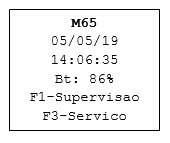
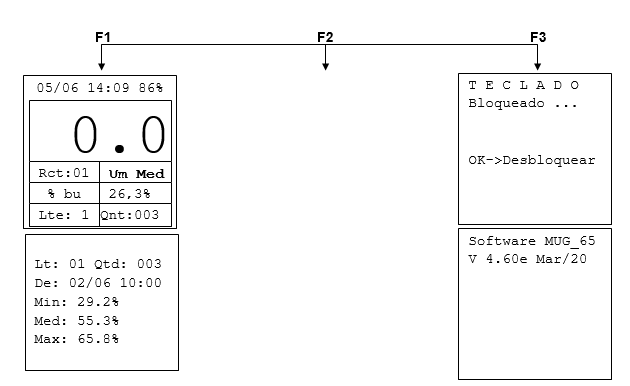
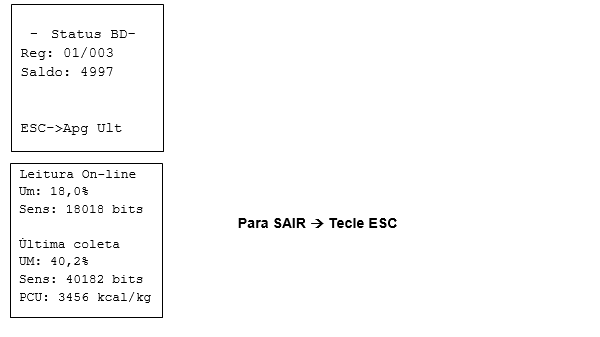
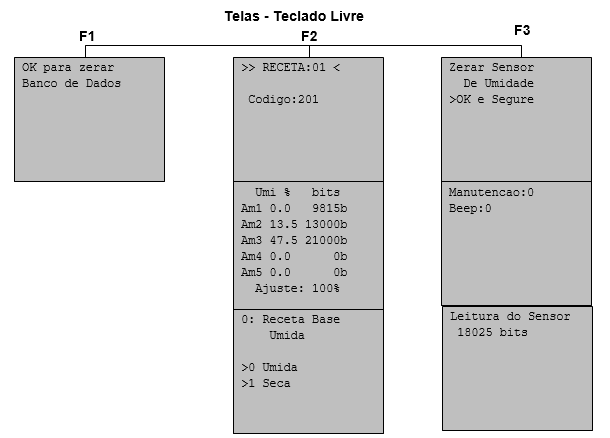
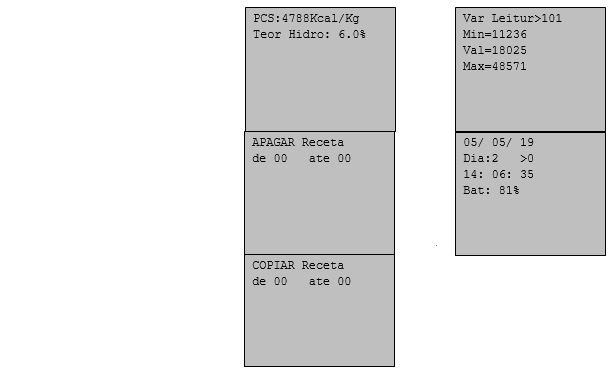
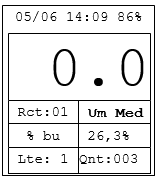

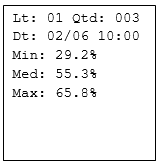
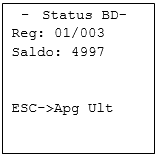


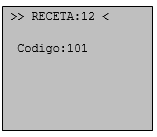
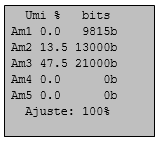
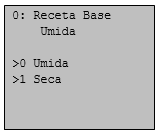
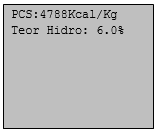
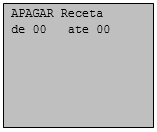
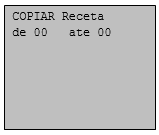

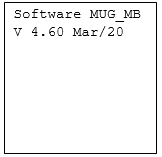

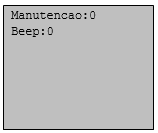

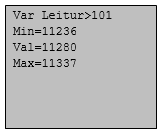
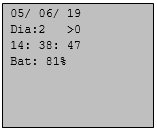

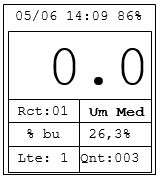
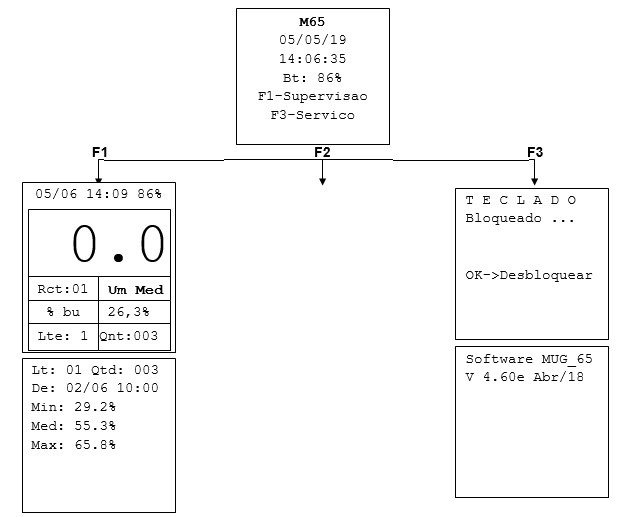
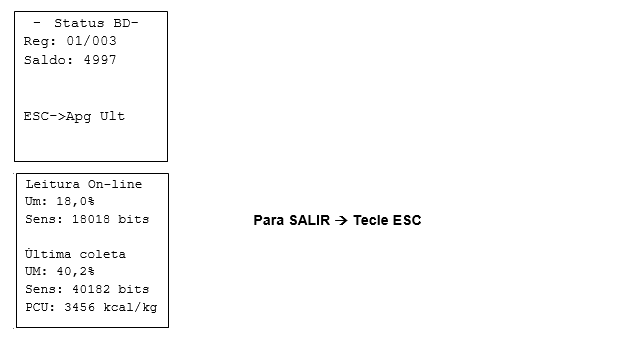

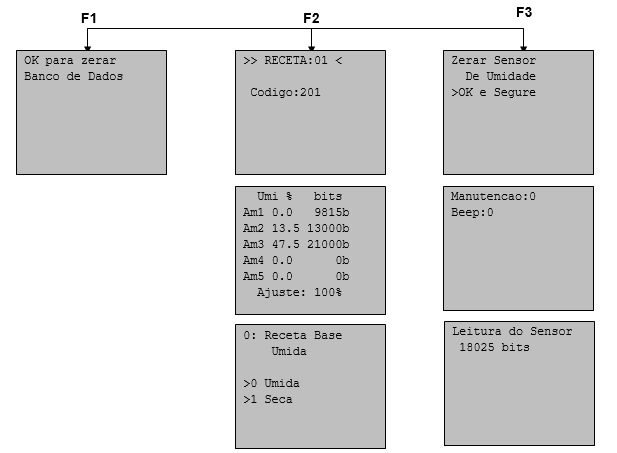
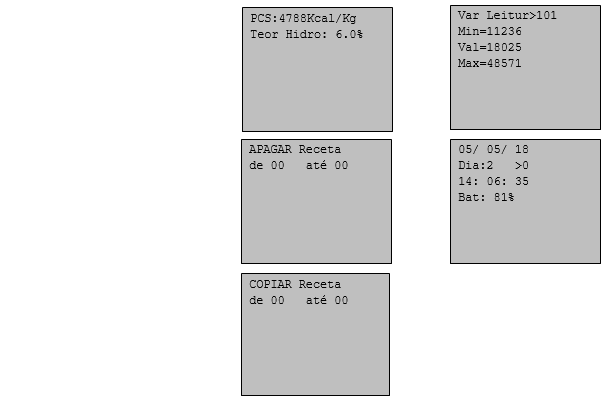
Nenhum comentário